最新cdr快捷键.docx
《最新cdr快捷键.docx》由会员分享,可在线阅读,更多相关《最新cdr快捷键.docx(14页珍藏版)》请在冰点文库上搜索。
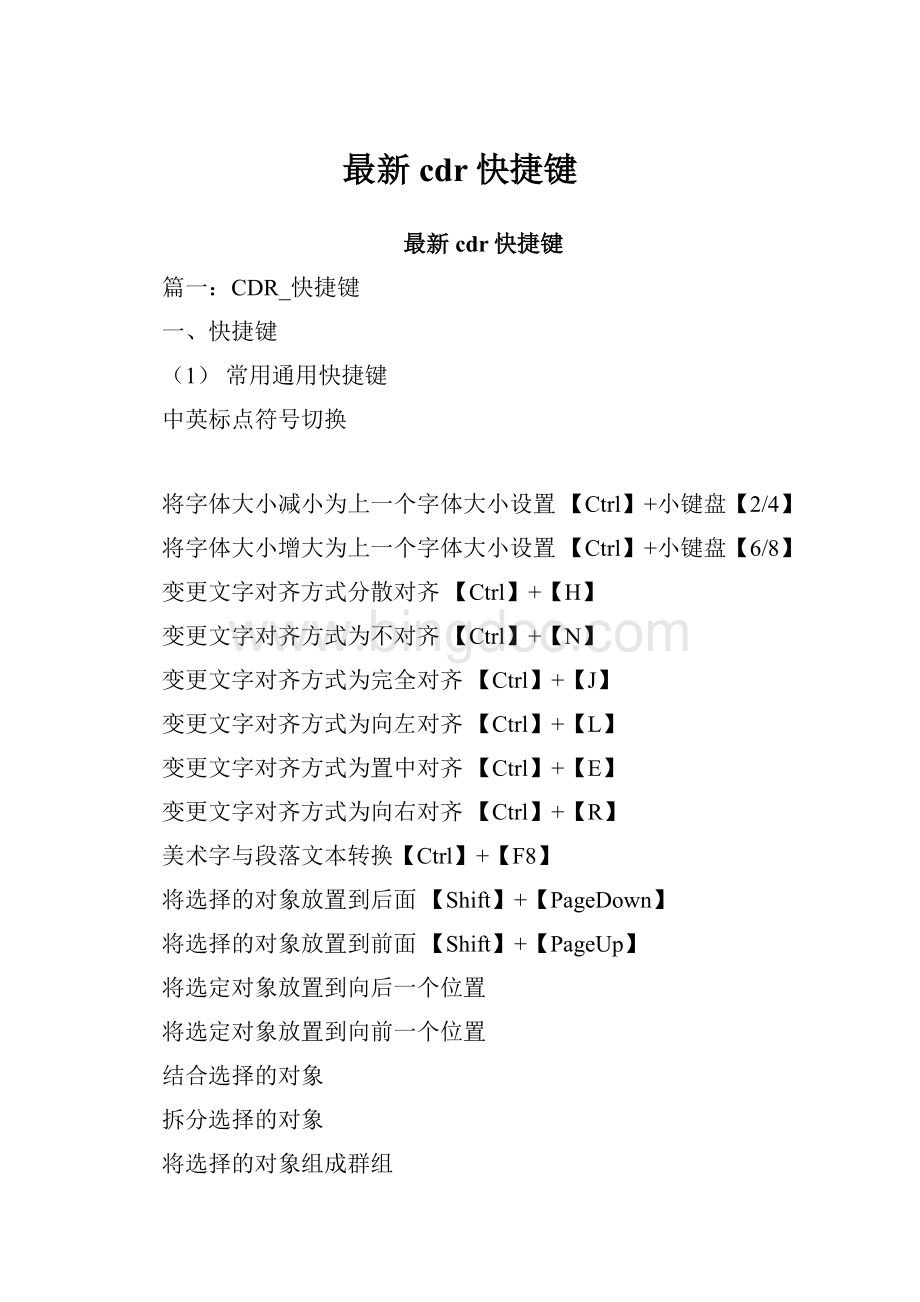
最新cdr快捷键
最新cdr快捷键
篇一:
CDR_快捷键
一、快捷键
(1)常用通用快捷键
中英标点符号切换
将字体大小减小为上一个字体大小设置【Ctrl】+小键盘【2/4】
将字体大小增大为上一个字体大小设置【Ctrl】+小键盘【6/8】
变更文字对齐方式分散对齐【Ctrl】+【H】
变更文字对齐方式为不对齐【Ctrl】+【N】
变更文字对齐方式为完全对齐【Ctrl】+【J】
变更文字对齐方式为向左对齐【Ctrl】+【L】
变更文字对齐方式为置中对齐【Ctrl】+【E】
变更文字对齐方式为向右对齐【Ctrl】+【R】
美术字与段落文本转换【Ctrl】+【F8】
将选择的对象放置到后面【Shift】+【PageDown】
将选择的对象放置到前面【Shift】+【PageUp】
将选定对象放置到向后一个位置
将选定对象放置到向前一个位置
结合选择的对象
拆分选择的对象
将选择的对象组成群组
取消选择对象群组
将选择的对象转换成曲线
将轮廓转换成对象
临时放大镜
缩小绘图中的图形
缩放全部的对象到最大
缩放选定的对象到最大
快速移动
将镜头相对于绘画移
显示绘图的全屏预览
显示整个可打印页面
平移绘图
将选择对象上对齐
将选择对象下对齐
左对齐选定的对象
将选择对象右对齐
水平对齐选择对象的中心
垂直对齐选择对象的中心
对齐选择对象的中心到页中心
打开“对齐与分布”对话框
打开“轮廓笔”对话框
打开“轮廓颜色”对话框
将渐变填充应用到对象
将标准填色应用至物件
编辑对象的节点
将填充添加到对象
打开「位置泊坞窗口」
打开「旋转泊坞窗口」【Ctrl】+【PageDown】【Ctrl】+【PageUp】【Ctrl】+【L】【Ctrl】+【K】【Ctrl】+【G】【Ctrl】+【U】【Ctrl】+【Q】【Ctrl】+【Shift】+【Q】【F2】【F3】【F4】【Shift】+【F2】鼠标中键+拖动【Alt】+【↑,↓,←,→】【F9】【Shift】+【F4】【H】【T】【B】【L】【R】【E】【C】【P】【Alt】+【A】+【A】【F12】【Shift】+【F12】【F11】【Shift】+【F11】【F10】【G】【Alt】+【F7】【Alt】+【F8】
打开「缩放与镜像泊坞窗口」【Alt】+【F9】
打开「大小泊坞窗口」【Alt】+【F10】
打开「符号泊坞窗口」【Ctrl】+【F11】
打开「滤镜泊坞窗口」【Alt】+【F3】
二、编辑技巧
(1)对象选择技巧
1、按空格键可以快速切换到“挑选”工具。
2、按shift键并逐一单击要选择的对象,可连续选择多个对象。
3、选定隐藏在一系列对象后面的单个对象,按住Alt,然后利用“挑选”工具单击最前面的对象,直到选定所需的对象。
4、按Shift+TAB键,会按绘制顺序选择对象。
5、按Shift多选时,如果不慎误选,可按Shift再次单击误选对象取消之。
6、单击时按住Ctrl键可在群组中选定单个对象。
7、单击时按住Alt键可从一系列对象中选定单个对象。
8、单击时按住Alt+Ctrl键可从群组对象中选定单个对象。
9、在一对象内选择:
按住Alt框选,再用Shift键点击对象。
10、全部选取文本、节点、对象、辅助线等:
选择编辑/全选。
11、按住ALT键使用选取工具,不全部圈住对象也能选定对象。
(2)处理技巧
1、双击“挑选”工具可选定全部对象。
2、双击矩形工具,可创建和工作区相同大小的矩形。
3、旋转:
双击对象,按住ctrl,拖动对象上手柄,可按15度增量旋转。
4、移动:
移动时按住ctrl,可使之限制在水平和垂直方向上移动。
5、设置选取工具属性栏上的“微调偏移”可用光标实现物件的精确移动。
6、设置选取工具的属性列中的“贴齐导线”、“贴齐物件”可精确调整物体的位置;打开变换泊坞窗可以精确地设定对象的位置、大小和旋转等值。
7、形状工具的小技巧:
常遇到用造型工具对一根曲线进行整形时,会发现以结点为单位的地方,线条过于尖角或生硬,不够柔和自然,此时,只需在此结点两边各双击增加一个节点,然后双击中间的结点删除,自然线条变柔滑流畅。
8、自定义调和路径:
先调和出A对B的直线效果,再画一条路径,点按纽路径属性——新路径,再去单击路径曲线,就会沿着路径进行互动式渐变。
9、按住ALT键旋转对象,可以在旋转的同时进行倾斜操作。
10、CDR中的查找与替换功能也很强大,不防试试。
11、快捷的在CDR中输入图案符号:
Ctrl+F11,在打开的选项里,输入一个W,这时会自动跳到以W开头的特殊符号。
12、在变形调整框中,可以直接进行加减乘除等运算。
(3)颜色选择
当在标准颜色框中找不到想要的颜色时,可用下两种方法寻找最接近的颜色:
1、选取物件,选择最接近的颜色点击鼠标不放三秒种左右就会弹出一个7X7方格的临近色域供选择,选取想要的色彩便可。
2、添加法。
例如要一种橙色色彩,选取物件,先填充黄色,再左手按CTRL键,右手单击红色,每点击一下就会在原先的黄色中加入10%的红色成份,直到接近想要的色彩,同样可加入其它的色彩成分于其中。
3、按住SHIFT再点色盘的时候会弹出颜色查找,可以用颜色的名字,比如BROWN~之类的来直接选色。
4、常用制作颜色:
C/M/Y/K
银色:
20/15/14/0金色:
5/15/65/0米色:
5/5/15/0高亮灰:
5/5/3/0
浅灰:
25/16/16/0中灰:
50/37/37/0深紫:
100/68/10/25深紫红:
85/95/10/0
海水色:
60/0/25/0柠檬黄:
5/18/75/0暗红:
20/100/80/5橘红:
5/100/100/5
橙色:
5/50/100/0深褐色:
45/65/100/40粉红色:
5/40/5/0
(4)文本编辑技巧
1、安装字体:
复制字体到c:
\windows\fonts。
2、字体轮廓加粗技巧:
在轮廓属性里,书写式:
延展改成1可以加粗横线;角度改成90度可以加粗竖线。
(建议把:
在填色之后和随图像缩放两个选项勾上;注意:
如在制作矢量文件时,需将轮廓转化为对象,并将字体转曲后与其焊接。
)
3、简单的多轮廓字体:
只需打好文字,要几个轮廓,就复制几个,依次加粗各个的轮廓线粗细和轮廓线的色彩,然后按从粗到细从后到前的顺序排列即可。
4、文字转曲:
全选全部对象,然后全部解散群组,选择编辑/全选/文本,选择转曲(如文件有段落文本,需先将段落文本转为美术字)。
选择文本/文本统计,查看是否已全部转曲,如果显示还有未转曲的文字,原因可能:
1、文字进行了交互式立体化效果未分离。
在对文字进行交互式立体化效果时,建议选复制一个,转曲后再进行交互式立体化效果。
2、文字进行图框精确剪裁。
方法:
对其编辑转曲。
如果还显示还有字体,可以编辑/全选文本,查看文字。
(此方法适用于大多数文件转曲)
5、在CDR中,选中字体按住左键移动可以移动字体,这种方法可以方便地改变排序。
6、文字在进行交互式立体化效果之前,建议先复制一个,转曲之后再进行交互式立体化。
(不然转曲会比较麻烦)
7、建议文字不要进行图框精确剪裁。
(不然转曲会比较麻烦)
8、尽量不要使用带GB2312的字体,这类字体在转换成曲线后,笔画交叉的地方会出现明显的镂空。
方正美黑不转曲线也会出现上述情况。
9、包含中英文特殊字符的段落文本容易出问题,如“■,@,★,○”等。
10、建议非CDR文字先复制在记事本中,编辑好后再复制到CorelDRAW中以清除原文本的格式。
对于QQ上的文字无法复制,也可以用此方法解决。
而特殊的字符(如韩文),由于CDR9对中文兼容性不是很好,可以用X3或X4打出来。
11、CDR9字体无法拉大解决方法:
可原位再制群组后再拉大,解散群组后再删掉其中一个。
12、在更改文字时字体会变可用此法解法:
在输入文字时先选择字体类型,那么更改文字的时候就会改变了。
13、提取CDR中的文字:
文件/导出/txt格式。
(5)段落技巧
1、段落文字甩文:
用“选择工具”选择文本框,点击文本框下边中间的控制点,出现甩文图标,在空白处拖一新文本框,原文本框中未显示的文字将出现在新文本框中(此方法也可以将文字填充到各种形状中)。
2、图文混排:
将图片放置在文本框中,右键选择段落文本换行。
3、拆分段落:
选择要拆分的段落,选择排列/拆分。
(Ctrl+K)
4、使文字在图文框中调节到最大:
选择文本/使文本适合图文框。
5、使文本适合路径:
选择文本/使文本适合路径,也可以以右键拖动的形式进行。
(清除:
选择文本/对齐文本基底线)
6、按住ALT键缩放段落文本,可以同步缩放文字大小。
(6)快速拷贝色彩和属性
1、给其群组中的单个对象着色的最快捷的方法是把屏幕调色板上的颜色直接拖拉到对象上。
此方法同样适用于渐变填充,可在填充轴上添加新的颜色(删除:
在轴上按右键点击不要的颜色)。
2、复制属性快捷键(CDR9):
【Ctrl】+【Shift】+【A】。
3、用右键对图形进行快速的复制,首先用左键任意选择一个要复制的图形并将它移动或缩放到想要的位置或大小左键不要松开同时按下右键。
4、快速复制填充色:
按Shift右键拖动对象至目标对象。
5、快速复制轮廓色:
按Alt右键拖动对象至目标对象。
6、快速复制填充色和轮廓色:
按Shift+Alt右键拖动对象至目标对象。
注:
对于复制立体、调和等效果时在效果菜单栏进行。
(7)贝塞尔曲线工具使用技巧
1、在节点上双击,可以使节点变成尖角,方便转折。
2、按C键可以改变下一线段的切线方向(常用的),注意方向最好是在一条线上,这样画出来的线条才会圆顺。
3、按S键可以改变上下两线段的切线方向。
4、按ALT键且不松开左键可以移动节点,可以用来边做边调整线条。
5、要连续画不封闭且不连接的曲线按ESC键。
注:
个人认为PS里的钢笔比较好用,勾图还是比较方便的。
(详细可查阅:
(8)位图技巧
1、快速裁剪位图:
(CDR9)双击位图,自动变成形状工具,按住Ctrl可限制水平或垂直裁剪。
(注:
X4使用裁剪工具,如果刚好裁剪到文字或者对象中使用渐变等效果时,处理的办法:
将其转换为位图后再进行裁剪。
另一种方法是通过图像精确剪裁。
)
2、位图转矢量图:
有些标志勾比较麻烦可以用自动描摹,可以先将图片导入PS中调整阀值后再进行自动描摹;或者在PS中调整阀值后建立选区,然后转为路径(容差适当调整),选择“文件/导出/路径到Illustrator”,再导入到CDR中,解散群组,删掉不要的,再组合编辑。
(X4有自动描摹,设置好相关参数即可)
3、常用效果:
透明度渐变、精确填充、制作虚光(选择点阵图/创造性工具/虚光)等。
(9)画表格技巧(CDR9)
1、先用图纸工具画出,然后解散群组后结合,利用形状工具进行调节大小。
拆分后可对每个矩形进行编辑。
解散后直接用选择工具选择需要改变的格子多面手拖动。
2、表格文字的排法对齐:
文字回车一列一列地打出来,然后用形状工具拉行距。
(对于相同的格式可通过复制属性的方式快速对齐。
)
3、设置好线条的大小,建议“后台填充”和“按图像比例显示”不要勾选。
4、也可以用线条绘制表格方法。
(详细可查阅:
(10)CDR-图像精确剪裁
1、使用图框精确裁剪要将特件锁定在裁切框内,避免图形在操作中移位。
(不然在移动或者放大外面那个框的时候,框进去的对象不会随着移动。
)方法:
点击右键,把将内容锁定到图框精确剪裁勾选。
2、精确裁剪框里的图片如被旋转或解析度不同的均需转成位图。
3、原位剪裁图象:
Ctrl+J在里面找一项“图象剪裁自动居中”把勾去掉。
4、快速将对角进行图像精确剪裁:
按住右键,把要框进去的对象拖放到目标中,松开后选择“图框精确剪裁内部”。
5、建议不要把文字进行图框精确剪裁,不然文字转曲的时候会比较麻烦。
6、在X4里按Ctrl单击框可快速进入编辑模式,按Ctrl单击框外可快速退出编辑模式。
(详细可查阅:
(11)变形工具技巧
1、直线转曲线、曲线转直线:
直线和曲线的转换。
2、对称节点转尖突节点、尖突节点转对称节点:
节点转换。
3、提取子路径:
提取内部的路径。
4、对齐节点:
将节点水平或垂直对齐。
5、此外还有闭合曲线、断开节点、添加或删除节点、缩放路径等功能。
三、调用数据技巧
1、调用Photoshop路径:
将有路径的potoshop文件合并、隐藏图层,选择“文件/导出/路径到Illustrator”,在CorelDRAW打开刚才导出的ai文件,即可自由编辑。
2、调用AutoCAD图形:
框选dwg文件中的图形并复制,在CorelDRAW选“编辑/选择性粘贴”菜单,在对话框中选“图片(元文件)”,即可对这些图形进行编辑。
3、调用文字:
非cdr文件的文字要复制在记事本中,编辑好后再复制到CorelDRAW中以清除原文本的格式。
篇二:
CDR常用快捷键
CDR常用快捷键
【Ctrl】+【X】剪切
【Ctrl】+【C】复制
【Ctrl】+【V】粘贴
【Ctrl】+【A】全选
【Ctrl】+【S】保存
【Ctrl】+【O】打开
【Ctrl】+【N】新建
【Ctrl】+【F4】关闭
【Ctrl】+【Z】取消
【Ctrl】+【Shift】+【Z】恢复
【Alt】+【Tab】在打开的程序之间切换
【Alt】+【F4】关闭当前程序
转换窗口【Ctrl】+【Tab】
导出【Ctrl】+【E】
导入【Ctrl】+【I】
打开“选项”对话框【Ctrl】+【J】
再制选定对象并以指定的距离偏移【Ctrl】+【D】
复制距离、角度、数值、比例、颜色等【Ctrl】+【R】
拖动复制拖动一个对象的同时单击鼠标右键将选择的对象放置到后面【Shift】+【PageDown】
将选择的对象放置到前面【Shift】+【PageUp】
将选定对象放置到向后一个位置【Ctrl】+【PageDown】
将选定对象放置到向前一个位置【Ctrl】+【PageUp】
结合选择的对象【Ctrl】+【L】
拆分选择的对象【Ctrl】+【K】
将选择的对象组成群组【Ctrl】+【G】
取消选择对象群组【Ctrl】+【U】
将选择的对象转换成曲线【Ctrl】+【Q】
将轮廓转换成对象【Ctrl】+【Shift】+【Q】
临时放大镜【F2】
缩小绘图中的图形【F3】
缩放全部的对象到最大【F4】
将选择对象上对齐【T】
将选择对象下对齐【B】
左对齐选定的对象【L】
将选择对象右对齐【R】
水平对齐选择对象的中心【E】
垂直对齐选择对象的中心【C】
对齐选择对象的中心到页中心【P】
打开“对齐与分布”对话框【Alt】+【A】+【A】
三、对象选择技巧
1、按空格键可以快速切换到”挑选”工具。
2、按shift键并逐一单击要选择的对象,可连续选择多个对象
3、选定隐藏在一系列对象后面的单个对象,按住Alt,然后利用“挑选”工具单击最前面的对象,直到选定所需的对象。
4、按Shift+TAB键,会按绘制顺序选择对象。
5、按Shift多选时,如果不慎误选,可按Shift再次单击误选对象取消之。
6、单击时按住Ctrl键可在群组中选定单个对象。
7、单击时按住Alt键可从一系列对象中选定单个对象。
8、单击时按住Alt+Ctrl键可从群组对象中选定单个对象。
9、在一对象内选择:
按住Alt框选,再用Shift键点击对象。
10、全部选取文本、节点、对象、辅助线等:
选择编辑/全选。
11、按住ALT键使用选取工具,不全部圈住对象也能选定对象。
PSD常用快捷键
一、工具箱(多种工具共用一个快捷键的可同时按【Shift】加此快捷键选取)矩形、椭圆选框工具【M】
移动工具【V】
套索、多边形套索、磁性套索【L】
魔棒工具【W】
裁剪工具【C】
切片工具、切片选择工具【K】
喷枪工具【J】
画笔工具、铅笔工具【B】
像皮图章、图案图章【S】
历史画笔工具、艺术历史画笔【Y】
像皮擦、背景擦除、魔术像皮擦【E】
渐变工具、油漆桶工具【G】
模糊、锐化、涂抹工具【R】
减淡、加深、海棉工具【O】
路径选择工具、直接选取工具【A】
文字工具【T】
钢笔、自由钢笔【P】
矩形、圆边矩形、椭圆、多边形、直线【U】
吸管、颜色取样器、度量工具【I】
抓手工具【H】
缩放工具【Z】
默认前景色和背景色【D】
切换前景色和背景色【X】
切换标准模式和快速蒙板模式【Q】
标准屏幕模式、带有菜单栏的全屏模式、全屏模式【F】
跳到ImageReady3.0中【Ctrl】+【Shift】+【M】
临时使用移动工具【Ctrl】
临时使用吸色工具【Alt】
临时使用抓手工具【空格】
快速输入工具选项(当前工具选项面板中至少有一个可调节数字)【0】至【9】建立新渐变(在”渐变编辑器”中)【Ctrl】+【N】
二、文件操作
新建图形文件【Ctrl】+【N】
打开已有的图像【Ctrl】+【O】
打开为...【Ctrl】+【Alt】+【O】
关闭当前图像【Ctrl】+【W】
保存当前图像【Ctrl】+【S】
另存为...【Ctrl】+【Shift】+【S】
存储为网页用图形【Ctrl】+【Alt】+【Shift】+【S】
页面设置【Ctrl】+【Shift】+【P】
打印预览【Ctrl】+【Alt】+【P】
打印【Ctrl】+【P】
退出Photoshop【Ctrl】+【Q】
三、编辑操作
还原/重做前一步操作【Ctrl】+【Z】
一步一步向前还原【Ctrl】+【Alt】+【Z】
一步一步向后重做【Ctrl】+【Shift】+【Z】
淡入/淡出【Ctrl】+【Shift】+【F】
剪切选取的图像或路径【Ctrl】+【X】或【F2】
拷贝选《》